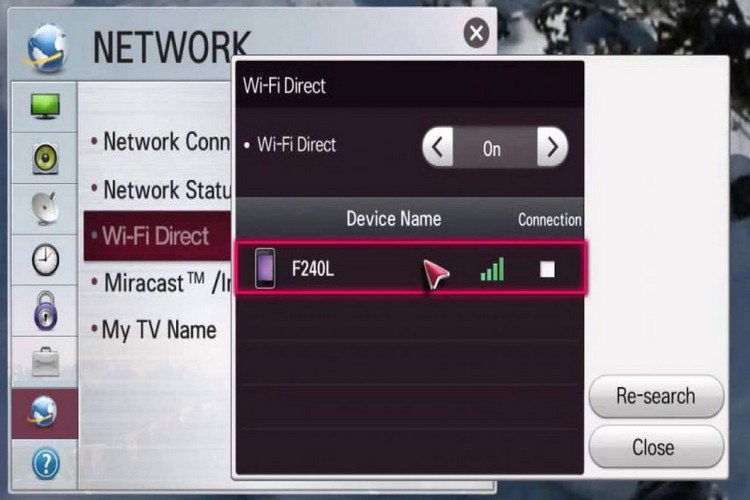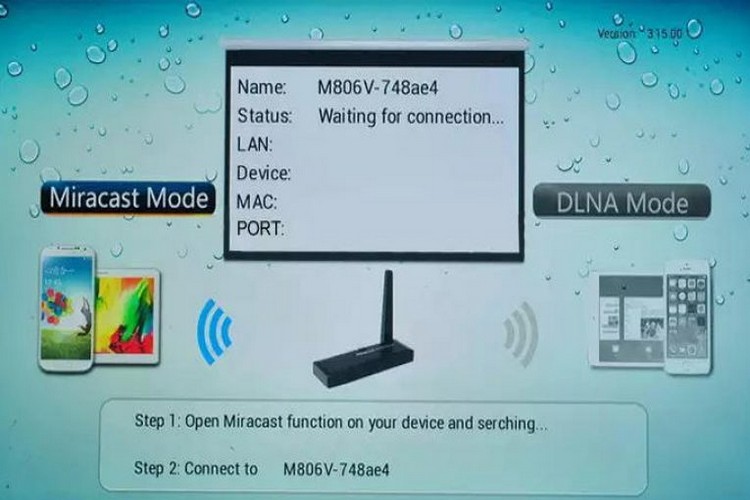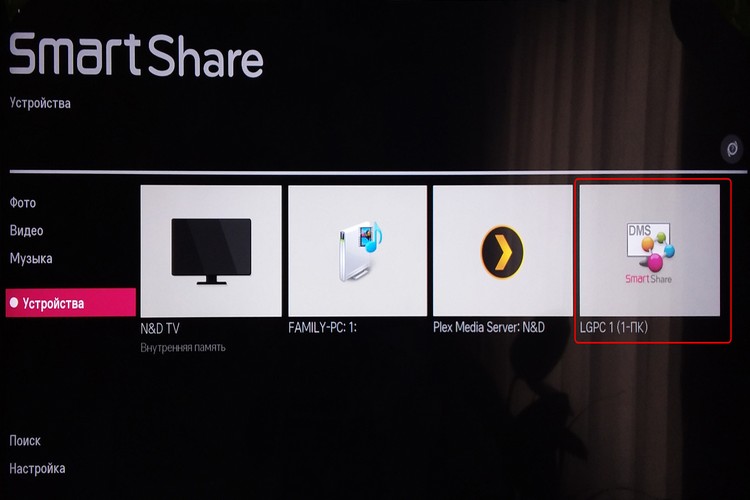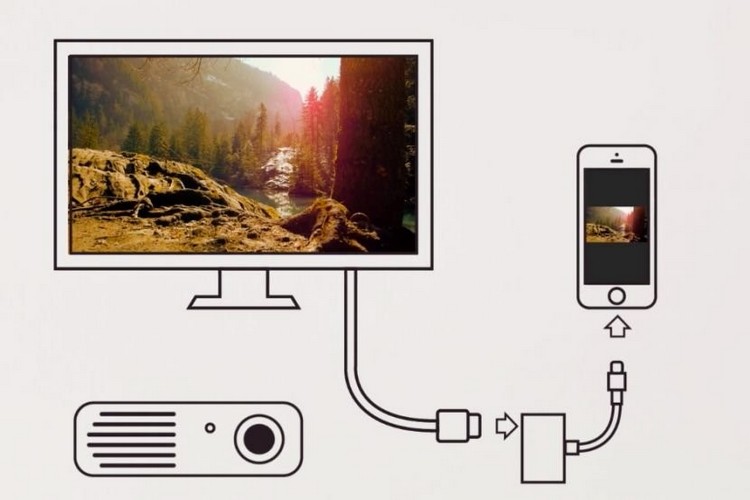Πώς να συνδέσετε το τηλέφωνό σας στην τηλεόρασή σας: καλωδιακά ή ασύρματα
 Η σύνδεση του τηλεφώνου σας με την τηλεόρασή σας, είτε ασύρματη είτε ενσύρματη, δεν θα είναι κάτι το ιδιαίτερο το 2024-2025. Ειδικά δεδομένου ότι οι σημερινοί κατασκευαστές τηλεοράσεων συνήθως καθοδηγούν τους χρήστες τους σχεδόν βήμα προς βήμα σε όλα τα βήματα της εγκατάστασης της τηλεόρασης και της εφαρμογής για κινητά.
Η σύνδεση του τηλεφώνου σας με την τηλεόρασή σας, είτε ασύρματη είτε ενσύρματη, δεν θα είναι κάτι το ιδιαίτερο το 2024-2025. Ειδικά δεδομένου ότι οι σημερινοί κατασκευαστές τηλεοράσεων συνήθως καθοδηγούν τους χρήστες τους σχεδόν βήμα προς βήμα σε όλα τα βήματα της εγκατάστασης της τηλεόρασης και της εφαρμογής για κινητά.
Ακόμα και αν δεν έχετε ιδέα πώς να συνδέσετε τις συσκευές σας στην τηλεόρασή σας, η τεχνολογία σας θα σας το υπενθυμίσει και θα σας πει τι πρέπει να κάνετε.
Αν εξακολουθείτε να αντιμετωπίζετε προβλήματα, θα προσπαθήσουμε να τα λύσουμε σε αυτό το άρθρο και θα σας δώσουμε ένα ολοκληρωμένο σύνολο πληροφοριών σχετικά με το πώς και πού μπορείτε να συνδέσετε το smartphone σας στην τηλεόρασή σας.
Περιεχόμενα
- Γιατί να συνδέσετε το τηλέφωνό σας στην τηλεόραση
- Πώς να συνδέσετε το τηλέφωνό σας στην τηλεόρασή σας με καλώδιο
- Πώς να συνδέσετε ασύρματα το τηλέφωνό σας στην τηλεόρασή σας
- Για να συνδέσετε το τηλέφωνό σας στην τηλεόρασή σας χρησιμοποιώντας έναν προσαρμογέα
- Πώς να συνδέσετε το τηλέφωνό σας στην Smart TV σας
- Μόλις συνδεθεί ένα τηλέφωνο Android, πώς μπορώ να ρυθμίσω την τηλεόρασή μου;
- Πώς να ρυθμίσετε την τηλεόρασή σας όταν συνδέετε το iPhone σας
- Χρήσιμο βίντεο
Γιατί να συνδέσετε το τηλέφωνό σας στην τηλεόρασή σας
Οποιαδήποτε τηλεόραση - Sony Bravia, Philips, Haier ή Dexp - έχει πάψει προ πολλού να είναι μια συσκευή που χρησιμοποιείται μόνο για την παρακολούθηση τηλεοπτικών προγραμμάτων. Οι νεότερες γενιές τηλεοράσεων διαθέτουν τη λειτουργία Smart TV, η οποία σας επιτρέπει να συνδέσετε έναν αποκωδικοποιητή στο Διαδίκτυο, να χρησιμοποιείτε υπηρεσίες ροής και ακόμη και να παίζετε παιχνίδια.
Έτσι, η σημερινή τηλεόραση είναι περισσότερο μια μεγάλη οθόνη που μπορεί να συνδεθεί σχεδόν με κάθε σύγχρονο gadget - από έναν κανονικό φορητό υπολογιστή έως έξυπνα ηχεία.
Πώς να συνδέσετε το τηλέφωνό σας στην τηλεόρασή σας με καλώδιο
Για τις παλαιότερες τηλεοράσεις που δεν διαθέτουν σύγχρονες μεθόδους επικοινωνίας, όπως το ενσωματωμένο Wi-Fi, θα πρέπει να χρησιμοποιήσετε πιο κλασικές λύσεις.
Καλώδιο HDMI
Ένας ήδη παραδοσιακός τρόπος σύνδεσης της τηλεόρασής σας με μια εξωτερική συσκευή είναι η χρήση ενός καλωδίου HDMI.
Απαραίτητη προϋπόθεση είναι η συσκευή που πρόκειται να συνδεθεί να διαθέτει κατάλληλη θύρα. Το HDMI (High Definition Multimedia Interface) σημαίνει High Definition Multimedia Interface και έχει σχεδιαστεί για τη μετάδοση ήχου και βίντεο υψηλής ταχύτητας.
Υπάρχουν διάφοροι τύποι καλωδίων HDMI:
- Standart HDMI - μεταδίδει εικόνες σε ανάλυση 720p και 1080i,
- HDMI υψηλής ταχύτητας - Κατάλληλο για αναλύσεις 1080p και 4K,
- HDMI υπερυψηλής ταχύτητας - Μεταδίδει 4K, 8K και ακόμη και 10K.
Πριν προχωρήσετε στην επιλογή του καλωδίου, φροντίστε να μετρήσετε την απόσταση μεταξύ της τηλεόρασης και του σημείου όπου θα τοποθετηθεί η συσκευή που απαιτεί σύνδεση.
Λάβετε υπόψη ότι οποιαδήποτε smartphones (Xiaomi, Apple, κ.λπ.) καταναλώνουν πολλή ενέργεια κατά τη μετάδοση, οπότε είναι καλύτερο αν το τηλέφωνό σας έχει δυνατότητα ασύρματης (επαγωγικής) φόρτισης, Τότε δεν θα χρειαστεί να διακόψετε τη μετάδοση για να φορτίσετε το τηλέφωνό σας.
Ένα άλλο σημαντικό κριτήριο κατά την αγορά ενός καλωδίου HDMI είναι ο τύπος του βύσματος. Οι πιο συνηθισμένες είναι η τυπική είσοδος HDMI, που χρησιμοποιείται σε τηλεοράσεις και οθόνες, και η micro HDMI, η οποία έχει σχεδόν το μισό μέγεθος από το τυπικό μοντέλο και έχει σχεδιαστεί για φορητές συσκευές.
Εάν γνωρίζετε ήδη ποια θύρα υποστηρίζει η τηλεόρασή σας, μην ξεχάσετε να δείτε επίσης ποιες θύρες διαθέτει το smartphone σας. Εάν το τηλέφωνό σας υποστηρίζει micro HDMI, σας συνιστούμε να αγοράσετε ένα καλώδιο με δύο διαφορετικές εξόδους - τυπικό HDMI στη μία και micro HDMI στην άλλη.
Η σύνδεση της συσκευής σας είναι απλή: συνδέστε το καλώδιο HDMI στην κατάλληλη θύρα της τηλεόρασής σας και το άλλο άκρο στο smartphone σας. Στη συνέχεια, εισέλθετε στο μενού του αποκωδικοποιητή και επιλέξτε HDMI ως πηγή εισόδου στις ρυθμίσεις.
Εικόνα από το τηλέφωνο στην τηλεόραση μέσω USB
Σχεδόν όλες οι σύγχρονες τηλεοράσεις είναι εξοπλισμένες με θύρα USB, η οποία, όπως γνωρίζουμε, είναι μια σχεδόν καθολική μορφή σύνδεσης για τις σύγχρονες ψηφιακές συσκευές.
Συνήθως έχουμε περισσότερες από μία τέτοιες θύρες, αλλά τα παλαιότερα μοντέλα μπορεί να έχουν μία και δεν είναι βέβαιο ότι το νεότερο iPhone σας με υποδοχή Type-C θα την υποστηρίζει.
- Ίσως χρειαστείτε έναν ειδικό προσαρμογέα micro-USB - απλά τοποθετήστε τον στο καλώδιο usb και συνδέστε το ένα άκρο στο τηλέφωνο και το άλλο στην τηλεόραση.
- Στις ρυθμίσεις του smartphone, αλλάξτε τη λειτουργία USB σε "Μεταφορά αρχείων ή MTP".
- Στη συνέχεια, πρέπει να καθορίσετε την πηγή σήματος στην τηλεόραση. Ανάλογα με τον δέκτη που έχετε, μπορεί να ονομάζεται "Media", για παράδειγμα.
- Στη συνέχεια, θα έχετε πρόσβαση στους πόρους του τηλεφώνου σας και θα μπορείτε, για παράδειγμα, να μεταδίδετε βίντεο ή φωτογραφίες που είναι αποθηκευμένες στη συσκευή σας.
Πώς να συνδέσετε το τηλέφωνό σας ασύρματα σε μια τηλεόραση
Αν έχετε ένα πιο σύγχρονο μοντέλο τηλεόρασης, υπάρχουν διάφοροι τρόποι για να συνδέσετε το smartphone σας ασύρματα.
Τέτοιες μέθοδοι είναι βολικές επειδή, πρώτον, περιορίζουν τον αριθμό των καλωδίων στο σπίτι και, δεύτερον, αυξάνουν την κινητικότητα και των δύο συσκευών. Δεν χρειάζεται να κάθεστε δίπλα στην τηλεόρασή σας για να επικοινωνούν οι δύο συσκευές μεταξύ τους.
Αλλά για να γίνει αυτό, ο δέκτης της τηλεόρασής σας πρέπει να είναι εξοπλισμένος με την κατάλληλη επιλογή ασύρματης πρόσβασης. Ευτυχώς, υπάρχουν αρκετά.
Wi-Fi Direct
Το Wi-Fi Direct είναι μια τεχνολογία που υποστηρίζουν οι περισσότερες σύγχρονες έξυπνες τηλεοράσεις. Με αυτό, οι συσκευές μπορούν να επικοινωνούν μεταξύ τους με τρόπο παρόμοιο με το Bluetooth.
Για να αντιστοιχίσετε δύο συσκευές, πρέπει και οι δύο να είναι συνδεδεμένες στο wi-fi (αλλά όχι απαραίτητα στο ίδιο δίκτυο). Ο ίδιος ο δέκτης δημιουργεί ένα σημείο πρόσβασης στο οποίο μπορείτε να συνδέσετε το smartphone σας, για παράδειγμα.
Αυτό μπορεί να γίνει ως εξής:
- Πρώτα πρέπει να ενεργοποιήσετε το Wi-Fi Direct στις ρυθμίσεις της τηλεόρασης και να ενεργοποιήσετε τη δυνατότητα σύνδεσης άλλων συσκευών.
- Στη συνέχεια, πρέπει να ενεργοποιήσετε τη λειτουργία συγχρονισμού της συσκευής σας στο smartphone σας. Ανάλογα με τον κατασκευαστή, η λειτουργία αυτή μπορεί να ονομάζεται διαφορετικά: "Smart View", "Screen Mirroring" ή "Quick Connect".
- Όταν ανοίξει η λίστα συνδέσεων, επιλέξτε τον αντίστοιχο εξοπλισμό και επιβεβαιώστε τη σύνδεση.
Bluetooth
Ένας από τους ευκολότερους και πιο προσιτούς τρόπους ασύρματης σύνδεσης ενός gadget με την τηλεόρασή σας είναι μέσω Bluetooth.
Πρόκειται για μια τεχνολογία που επιτρέπει σε διάφορες συσκευές να συνδέονται μέσω ενός ειδικού ασύρματου δικτύου. Χρησιμοποιείται συχνότερα για τη μεταφορά διαφόρων περιεχομένων μεταξύ τηλεφώνων ή για την επικοινωνία μεταξύ του gadget και εξωτερικών συσκευών. Για ποιοτική επικοινωνία, οι συσκευές πρέπει να βρίσκονται κοντά η μία στην άλλη (το πολύ 5 m από την τηλεόραση).
Έτσι, πώς να συνδέσετε το τηλέφωνό σας με την τηλεόρασή σας μέσω Bluetooth:
- Πρώτα απ' όλα - πρέπει να ενεργοποιήσετε το Bluetooth στο smartphone σας.
- Μπείτε στο μενού της τηλεόρασης και επιλέξτε "Ασύρματες & δικτυακές συνδέσεις" στις ρυθμίσεις (ανάλογα με το μοντέλο, η ονομασία μπορεί να είναι διαφορετική).
- Μεταβείτε στο "Bluetooth" και αναζητήστε τη συσκευή.
- Στη συνέχεια, θα δείτε μια λίστα με τον διαθέσιμο εξοπλισμό. Επιλέξτε την επιθυμητή συσκευή και πατήστε "connect".
Miracast
Αν το smartphone σας δεν έχει δυνατότητα ροής οθόνης, αυτό δεν αποτελεί πρόβλημα - υπάρχουν ειδικές εφαρμογές στο διαδίκτυο, όπως το Miracast ή το Chromecast, που προσθέτουν αυτή τη λειτουργία.
Απαραίτητη προϋπόθεση για μια σύνδεση Miracast είναι μια μονάδα Wi-Fi και υποστήριξη Miracast τόσο από το smartphone όσο και από την τηλεόραση.
Το Miracast επιτρέπει την επικοινωνία μεταξύ του τηλεφώνου σας και της τηλεόρασής σας μέσω Wi-Fi χωρίς σύνδεση στο οικιακό σας LAN. Αυτή η τεχνολογία λειτουργεί ανεξάρτητα και δεν απαιτεί δρομολογητή.
Chromecast
Η εφαρμογή Chromecast είναι επίσης χρήσιμη ακόμη και αν η τηλεόρασή σας δεν διαθέτει ενσωματωμένο Wi-Fi. Το μόνο που πρέπει να κάνετε είναι να αγοράσετε έναν ειδικό προσαρμογέα Google Chromecast και να τον εγκαταστήσετε συνδέοντάς τον στην υποδοχή HDMI της τηλεόρασής σας και ρυθμίζοντάς τον να λειτουργεί στο δίκτυο Wi-Fi.
Με αυτόν τον τρόπο, ακόμη και μια παλαιότερη τηλεόραση μπορεί να αποκτήσει μια εξωτερική θύρα ασύρματου δικτύου.
Λάβετε υπόψη ότι δεν θα βρείτε ενσωματωμένο Chromecast στα νεότερα μοντέλα τηλεοράσεων της LG και της Samsung. Και οι δύο εταιρείες χρησιμοποιούν τα δικά τους λειτουργικά συστήματα.
Η LG χρησιμοποιεί την υπηρεσία Smart Share, η οποία σας επιτρέπει να μεταφέρετε αρχεία πολυμέσων από το τηλέφωνο, τον υπολογιστή ή το tablet σας απευθείας στην οθόνη της τηλεόρασης. Για να λειτουργήσει σωστά, θα χρειαστείτε την εφαρμογή LG TV Plus, η οποία είναι διαθέσιμη στο Google Play.
Έξυπνη προβολή
Η Samsung χρησιμοποιεί ένα παρόμοιο ιδιόκτητο σύστημα. Το Smart View (πρώην Screen Mirroring) συνδυάζει τη λειτουργία τηλεχειρισμού από το τηλέφωνό σας με την αναπαραγωγή ταινιών, μουσικής ή την προβολή εικόνων στην τηλεόρασή σας.
Το επιλεγμένο περιεχόμενο θα αναπαραχθεί αμέσως στη μεγάλη οθόνη. Ωστόσο, αν δεν έχετε ασύρματη σύνδεση με την τηλεόρασή σας, μπορείτε πάντα να χρησιμοποιήσετε μια εναλλακτική λύση με τη μορφή ενός καλωδίου HDMI με έναν προσαρμογέα που πρέπει να συνδεθεί στο τηλέφωνό σας.
AirPlay
Η Apple χρησιμοποιεί παραδοσιακά και τη δική της τεχνολογία - το AirPlay.
Όπως συμβαίνει συνήθως με τα προϊόντα της Apple, η τεχνολογία αυτή είναι διαθέσιμη μόνο σε πιο ακριβές και προηγμένες τηλεοράσεις, οπότε η λύση αυτή δεν είναι τόσο δημοφιλής στη χώρα μας.
Αν όμως έχετε τηλεόραση που υποστηρίζει το AirPlay, η ασύρματη σύνδεση του τηλεφώνου σας με την τηλεόραση όχι μόνο θα σας επιτρέψει να κάνετε streaming οθόνης, πολυμέσων youtube ή άλλου περιεχομένου στην τηλεόρασή σας, αλλά θα σας παρέχει και πλήρη τηλεχειρισμό - με ειδικές εφαρμογές που ουσιαστικά αντικαθιστούν το τηλεχειριστήριο.
Πώς να συνδέσετε το τηλέφωνό σας στην τηλεόρασή σας μέσω προσαρμογέα
Εάν το smartphone σας διαθέτει μόνο θύρα microUSB, θα χρειαστεί να αγοράσετε έναν ειδικό προσαρμογέα με προσαρμογέα MHL.
Αυτό πρέπει να συνδεθεί στη θύρα microUSB του τηλεφώνου σας και το βύσμα HDMI του ίδιου του προσαρμογέα στην είσοδο HDMI της τηλεόρασης. Στη συνέχεια, στο μενού της τηλεόρασης πρέπει να αλλάξετε τη συσκευή σε είσοδο μέσω της θύρας MHL ενεργοποιώντας τη λειτουργία Αυτόματη αλλαγή εισόδου (MHL). Στη συνέχεια, θα πρέπει να δείτε την εικόνα από το smartphone σας στη μεγάλη οθόνη.
Σύνδεση του τηλεφώνου σας σε Smart TV
Η πιο προηγμένη τεχνολογικά λύση είναι η χρήση της λειτουργίας της έξυπνης τηλεόρασης σε ένα σύστημα τύπου έξυπνου σπιτιού.
Οι περισσότεροι σύγχρονοι κατασκευαστές χρησιμοποιούν τη συνδεσιμότητα των προϊόντων τους και σας επιτρέπουν να τα ελέγχετε εξ αποστάσεως χρησιμοποιώντας μια εφαρμογή. Η Samsung, για παράδειγμα, χρησιμοποιεί το SmartThings για να το κάνει αυτό. Δίνει τη δυνατότητα στις τελευταίες τηλεοράσεις, τα ψυγεία, τα τηλέφωνα, τα ρομπότ καθαρισμού και τα smartphones να επικοινωνούν μεταξύ τους.
Για να συνδέσετε το τηλέφωνό σας με την τηλεόρασή σας, να θυμάστε ότι και οι δύο συσκευές πρέπει να είναι ενεργοποιημένες. Το μόνο που έχετε να κάνετε είναι να φέρετε το smartphone σας κοντά στην τηλεόραση, ώστε να εντοπιστεί αυτόματα. Σε αυτό το στάδιο, το μόνο που έχετε να κάνετε είναι να επιβεβαιώσετε ότι η εικόνα αποστέλλεται στην οθόνη της τηλεόρασης.
Το πλεονέκτημα αυτής της τεχνολογίας είναι ότι υποστηρίζει επίσης πολλαπλή προβολή. Αυτό σημαίνει ότι μπορείτε να μοιράζεστε δύο συσκευές: στο ένα μισό της οθόνης της τηλεόρασης βλέπετε την εικόνα από το smartphone σας και στο άλλο μισό βλέπετε αυτό που θέλετε να παρακολουθήσετε εκείνη τη στιγμή, όπως έναν αθλητικό αγώνα ή τις ειδήσεις.
Από την άλλη πλευρά, δεν έχουν όλοι μια τηλεόραση και ένα smartphone που ανήκουν στην ίδια εταιρεία. Ωστόσο, οι προγραμματιστές έχουν προβλέψει και αυτό, δίνοντας στην τεχνολογία τη δυνατότητα αλληλεπίδρασης με προϊόντα άλλων κατασκευαστών. Για να το κάνετε αυτό, απλώς επιλέξτε την κατάλληλη τηλεόραση από την αναπτυσσόμενη λίστα συσκευών και επιβεβαιώστε τη σύνδεση με τη συσκευή σας.
Πώς να ρυθμίσετε την τηλεόραση μόλις συνδεθεί το Android
Η σύνδεση του τηλεφώνου σας με την τηλεόραση δεν θα πρέπει να αποτελεί μεγάλο πρόβλημα, αν η συσκευή σας λειτουργεί με Android. Ειδικά αν η τηλεόρασή σας τρέχει επίσης το λειτουργικό σύστημα Android TV.
Όχι μόνο σας δίνει τη δυνατότητα να προβάλλετε την οθόνη του gadget σας στην τηλεόρασή σας, αλλά μπορείτε επίσης να μεταγλωττίσετε διαφορετικό περιεχόμενο πολυμέσων και εφαρμογές από το smartphone, το tablet ή τον φορητό υπολογιστή σας στην τηλεόρασή σας (χωρίς να χρειάζεται να συνδέσετε επιπλέον έναν προσαρμογέα Google Chromecast).
Θα χρειαστείτε τη δωρεάν εφαρμογή Google Home, διαθέσιμη στο Google Play. Μπορείτε να το χρησιμοποιήσετε για να συνδεθείτε απευθείας στην τηλεόρασή σας και να ελέγχετε τις συσκευές σας στη μεγάλη οθόνη.
Μπορείτε να συνδέσετε πολλές εφαρμογές πολυμέσων που δεν θα λειτουργούσαν χωρίς αυτή τη σύνδεση. Αρκεί να αναφέρουμε υπηρεσίες όπως το YouTube, το Netflix ή το Cinema Search.
Κατά τη διάρκεια της αναπαραγωγής, ένα χαρακτηριστικό εικονίδιο εμφανίζεται στην οθόνη, επιτρέποντάς σας να μοιραστείτε γρήγορα περιεχόμενο μέσω της τηλεόρασής σας.
Πώς να ρυθμίσετε την τηλεόρασή σας αφού συνδέσετε το iPhone σας
Τα πράγματα δεν είναι τόσο απλά με τα τηλέφωνα της Apple όσο με τις συσκευές Android. Η Apple έδινε πάντα έμφαση στις δικές της λύσεις, οι οποίες δεν ταιριάζουν πάντα με την τεχνολογία που προσφέρουν άλλοι κατασκευαστές ηλεκτρονικών συσκευών.
Για χρόνια, ήταν απλά αδύνατο να μεταδώσετε αποτελεσματικά μια εικόνα από ένα gadget σε μια οθόνη τηλεόρασης χωρίς να χρησιμοποιήσετε το ακριβό σύστημα Apple TV. Ευτυχώς, τα πράγματα αλλάζουν και αν έχετε αγοράσει μια νέα τηλεόραση σχετικά πρόσφατα, υπάρχει μεγάλη πιθανότητα να υποστηρίζει το AirPlay 2.
Με αυτή τη λειτουργία, μπορείτε να μεταδίδετε ή να μοιράζεστε περιεχόμενο από τις συσκευές Apple στη συμβατή με AirPlay 2 έξυπνη τηλεόρασή σας, χωρίς να χρειάζεται να αγοράσετε Apple TV.
Το AirPlay σάς επιτρέπει τη ροή βίντεο, ήχου και φωτογραφιών, καθώς και την προβολή περιεχομένου στην οθόνη της κινητής συσκευής σας.
Όλο και περισσότεροι κατασκευαστές προσφέρουν τηλεοράσεις με την ένδειξη "Works with Apple AirPlay". Ανάμεσά τους θα βρείτε μεγάλες εταιρείες όπως η LG, η Samsung, η Sony ή η Vizio.
Έχετε όμως κατά νου ότι η υποστήριξη AirPlay εξαρτάται από το μοντέλο και το έτος πώλησης της τηλεόρασης. Λεπτομερείς πληροφορίες σχετικά με τη συμβατότητα του AirPlay 2 μπορείτε να βρείτε στον επίσημο ιστότοπο της Apple.
Ωστόσο, το AirPlay δεν είναι η μόνη λύση. Πολλές δημοφιλείς εφαρμογές πολυμέσων που είναι διαθέσιμες στο App Store υποστηρίζουν το Google Cast. Αυτό σημαίνει ότι αν έχετε μια τηλεόραση με ενσωματωμένο Chromecast, μπορείτε εύκολα να "μεταδώσετε" πολυμέσα στη μεγάλη οθόνη.
Χρήσιμο βίντεο
Και τώρα ένα βίντεο που εξηγεί τους 7 τρόπους με τους οποίους μπορείτε να συνδέσετε το τηλέφωνό σας στην τηλεόρασή σας: